雖然您的裝置不支援該下載服務,但可用於查看下載資訊。下載連結可透過電子郵件傳送,供您在電腦上進行下載。
SB-900 韌體
該軟件更新程式針對用戶所有的以上產品(“相關產品”),並且僅在用戶接受了下列合約時提供。選擇“接受”並按一下“下載”,即表示您接受該合約的條款和條件。開始下載之前請確保您已理解該合約條款。
-
此服務提供用於將SB-900韌體從5.01版升級到5.02版的軟體
-
在相機上安裝SB-900以升級SB-900韌體。(請參閱以下兼容的相機)
可以升級SB-900韌體的相機
D3用戶
-
確保在D3中安裝了最新的韌體版本。 如果您的相機運行的是下述韌體版本以外的任何韌體版本,則一定要從我們的網站下載最新版本並升級相機的韌體。
-
D3 A和B韌體2.00版
D300用戶
-
確保在D300中安裝了最新的韌體版本。如果您的相機運行的是下述韌體版本以外的任何韌體版本,則一定要從我們的網站下載最新版本並升級相機的韌體。
-
D300 A和B韌體1.10版
D700或D90用戶
確定韌體版本
-
打開SB-900。
-
按住OK鍵約1秒鐘將顯示用戶設定。
-
利用選擇器撥盤選擇VER.(韌體版本)。將顯示韌體版本用於確認。
-
關閉SB-900。
最新消息
對5.02版所作的修改:
-
將SB-900設為i-TTL模式進行連續拍攝時,在閃光燈停止閃光前拍攝的影像有時會過度曝光。
此問題已得到解決。通過解決此問題,測光精確度進一步提高,並且閃光燈閃光的次數也得到增加。
-
將SB-900設為TTL自動閃光模式並在支援創意閃光系統 (Nikon Creative Lighting System - CLS)的相機上使用時,閃光模式會根據相機的通信狀態自動更改為
A
模式。
將保持原來的閃光模式,但此模式已經過修改,以便在SB-900重新將相機辨識為CLS兼容相機時可以恢復TTL自動閃光模式。
兼容的作業系統平臺
-
Microsoft Windows Vista Home Basic(32 bit 版本)
-
Microsoft Windows Vista Home Premium(32 bit 版本)
-
Microsoft Windows Vista Business(32 bit 版本)
-
Microsoft Windows Vista Enterprise(32 bit 版本)
-
Microsoft Windows Vista Ultimate(32 bit 版本)
-
Microsoft Windows XP Professional
-
Microsoft Windows XP Home Edition
-
Microsoft Windows 2000 Professional
-
Microsoft Windows Me
-
Microsoft Windows 98 Second Edition (SE)
系統要求
-
5 MB以上可用硬碟空間
-
32以上記憶體,並具有內置USB介面
下載和安裝
-
在您的電腦硬碟上創建一個新檔案夾並為其適當命名。
-
將F-SB900-V502W.exe下載到在步驟1中創建的檔案夾。
-
在Windows資源管理器中運行F-SB900-V502W.exe以創建名為SB900Update的檔案夾,其中包含以下檔案:
-
按照上述步驟4中所述檔案中的說明執行更新過程。
注意事項
-
Microdrives不能用於執行此韌體升級。
-
如果要將下載的韌體複製到CompactFlash記憶卡,請勿使用Lexar Media JumpShot USB接線。否則韌體可能無法正常升級。
查看有關在Windows中下載和安裝的一般說明。
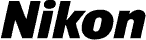

|
|
升級用於 SB-900 的韌體
|
|
|
—Windows 環境下—
|
|
|
感謝您選購尼康產品。該指南說明了用於 SB-900 閃光燈的相機韌體的升級方法。
如果您沒有把握成功進行升級,可委託尼康維修服務中心進行升級。 |
重要說明
如果在升級過程中切斷電源或進行任意操作,將可能會損壞相機或 SB-900。在升級過程中,請勿執行以下操作:關閉相機或 SB-900,取出電池或斷開電源線的連接,操作相機或 SB-900。如果升級不成功而導致相機或 SB-900 無法操作,請將該設備送到尼康授權的維修中服務心進行檢查維修。
|

|
準備工作
|
|
|
升級 SB-900 韌體,您需要: |
|
• |
SB-900 閃光燈 |
|
• |
一個支持 SB-900 的相機(本指南以 D3 為例) |
|
• |
讀卡器和電腦 |
|
|
|
* |
若相機配有大容量存貯器,從
USB
選項中選擇
Mass Storage
後,您可通過 USB 線將相機連接至電腦。 |
|
|
• |
用於相機和 SB-900 的下列電源之一: |
|
|
— 交流電源適配器 |
|
|
— 電量充足的電池 |
|
• |
一張經尼康認可且在相機中被格式化過的存儲卡 |
|
|
|
* |
存儲卡被初始化時卡內所有資料將被刪除。請在初始化存儲卡前將卡內的所有必需資料複製到其他存儲介質(例如,電腦)中。請勿使用 Microdrive 卡。 |
|
|
• |
相機和 SB-900 的用戶手冊 |

|
檢查 SB-900 韌體的當前版本
|
|
|
|
1
|
 按[OK](確定)按鈕約一秒鐘,顯示自定義設置。
按[OK](確定)按鈕約一秒鐘,顯示自定義設置。 |
|
|
|
2
|
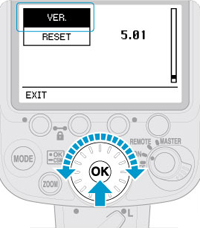 旋轉該旋轉撥盤以選擇
韌體版本
,並按下[OK]按鈕。
旋轉該旋轉撥盤以選擇
韌體版本
,並按下[OK]按鈕。 |
|
|
|
3
|
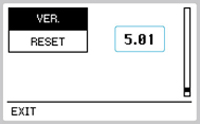 螢幕中將顯示當前韌體版本。此升級適用於韌體 5.01 版。
螢幕中將顯示當前韌體版本。此升級適用於韌體 5.01 版。 |
|
|
|
4
|
關閉 SB-900。 |

|
下載並獲取新韌體
|
|
|
1
|
在電腦桌面空白區域單擊滑鼠右鍵,並在出現的功能表中選擇
新建
>
檔案夾
。請根據需要命名檔案夾。 |
|
|
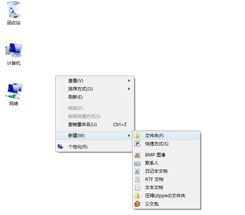
|

|
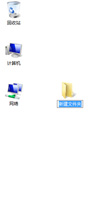
|
|
|
|
2
|
右擊下載位址處的
我同意-開始下載
鏈結並選擇
目標另存為
,將檔案保存至步驟 3-1 中創建的檔案夾。 |
|
|
|
3
|
 打開在步驟 3-1 中創建的檔案夾,然後雙擊
F-SB900-V502W.exe
。
打開在步驟 3-1 中創建的檔案夾,然後雙擊
F-SB900-V502W.exe
。 |
|
|
|
下列檔案將提取到新檔案夾中的 “SB900Update” 檔案夾中: |
|
|
|
|
|
SB900502.BIN
|
用於 SB-900 的韌體 |
|
|
|
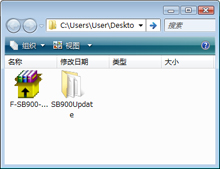
|
|
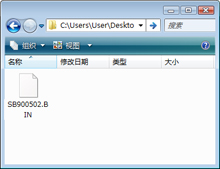
|
|
|
|
“SB900Update” 檔案夾 |
|

|
將韌體複製到存儲卡中
|
|
|
使用電腦可將韌體複製到存儲卡中。 |
|
|
|
1
|
將讀卡器連接至電腦並將一張已格式化的存儲卡插入讀卡器。 |
|
• |
若已安裝 Nikon Transfer 軟體,該軟體將會自動啟動;若想退出,請從
檔案
功能表中選擇
退出
。 |
Windows Vista
在 Windows Vista 環境下,螢幕中將可能顯示一個自動播放對話方塊。這時,請單擊  。
。 |
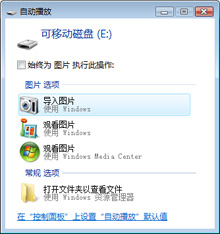
|
|
|
|
Windows XP
在 Windows XP 環境下,可能會出現一個可移動磁片對話方塊。請單擊
取消
。 |
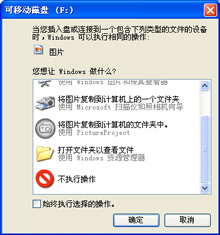
|
|
|
|
|
2
|
存儲卡將以可移動磁片的形式出現在“電腦”(Windows Vista)或“我的電腦”(Windows XP)中。 從 “SB900Update”檔案夾中將“SB900502.BIN”複製到該移動硬碟內。 |
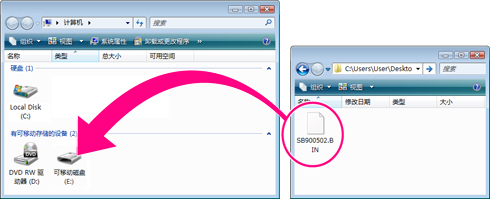
|
|
|
|
|
|
複製完成後,雙擊可移動磁片並確認檔案已複製成功。 |
|
|
|
3
|
在可移動磁片上按下游標右鍵,並從隨後出現的功能表中選擇
彈出
。將存儲卡從讀卡器中取出。 |
|
|
重要說明
請確認韌體必須複製到存儲卡的根目錄上。若新韌體被放置於根目錄之下的某個檔案夾中的話,相機將無法識別。
|

|
升級 SB-900 韌體
|
|
|
升級過程中,請勿執行以下操作: |
|
•
|
取下存儲卡 |
|
•
|
關閉相機或 SB-900 |
|
•
|
操作相機或 SB-900 的任一控制按鈕 |
|
•
|
安裝或取下相機鏡頭 |
|
•
|
拔下或切斷交流電源適配器 |
|
•
|
取出電池 |
|
•
|
將相機置於強電磁干擾下 |
|
以上任何操作都可能導致相機或 SB-900 無法操作。 |
|
|
|
1
|
將裝有韌體的存儲卡插入插槽 1 中。 |
|
|
重要說明
請勿將存儲卡插入插槽 2 中。
|
|
|
|
2
|
將 SB-900 安裝到相機上並將兩個設備都打開。 |
|
|
|
3
|
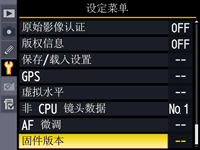
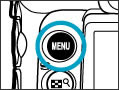 按下
MENU
按鈕並選擇設定功能表中的
韌體版本
。
按下
MENU
按鈕並選擇設定功能表中的
韌體版本
。 |
|
|
|
4
|
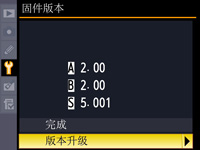 螢幕中將顯示相機和 SB-900 韌體的當前版本。請高亮顯示
版本升級
並向右按下多重選擇器。
螢幕中將顯示相機和 SB-900 韌體的當前版本。請高亮顯示
版本升級
並向右按下多重選擇器。 |
|
|
|
5
|
將顯示一個韌體更新對話方塊。高亮顯示
是
並按下
OK
按鈕以開始更新。 |
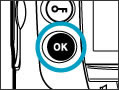
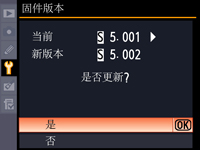
|
|
|
|
6
|
 升級可能需要 1-2 分鐘。
升級可能需要 1-2 分鐘。 |
|
|
|
|
 當更新完成時,將顯示如右所示資訊。
當更新完成時,將顯示如右所示資訊。 |
|
7
|
確認是否已成功完成更新。
|
|
|
7-1. |
關閉相機和 SB-900 並從相機中取出存儲卡。 |
|
|
|
7-2. |
按照
步驟 2
“檢查 SB-900 韌體的當前版本”中所述方法檢查 SB-900 韌體版本。 |
|
|
|
7-3. |
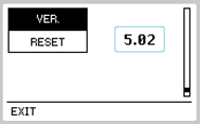 若顯示的版本為 5.02,表示更新已成功。
若顯示的版本為 5.02,表示更新已成功。 |
|
|
|
|
8
|
格式化存儲卡。
|
|
至此完成韌體更新。 |
![]()